Maison >Les sujets >word >Partage d'astuces Word : Comment ajouter et supprimer rapidement des commentaires ?
Partage d'astuces Word : Comment ajouter et supprimer rapidement des commentaires ?
- 青灯夜游original
- 2022-11-22 19:38:3414388parcourir
Comment faire bon usage des commentaires dans Word ? L'article suivant partagera avec vous quelques compétences Word et vous présentera comment ajouter et supprimer rapidement des commentaires. J'espère que vous maîtrisez ces compétences !

L'annotation de mots est l'une des fonctions de révision des documents. Sa fonction est d'annoter et de commenter le contenu du document. Quand les annotations sont-elles utilisées ? Par exemple :
Lorsque nous étions étudiants, après avoir fini d'écrire un article, le professeur écrivait souvent des suggestions de modification dans des parties inappropriées du document, qui sont des commentaires.
Après notre entrée sur le lieu de travail, lorsque nous préparons un document de rapport de projet Word et l'envoyons aux collègues et aux dirigeants. Lorsqu'ils ont une ambiguïté sur le contenu du rapport qu'ils ont consulté, ils feront également des commentaires, des suggestions, etc. sur le contenu. C'est ce qu'on appelle une annotation.
On voit que les commentaires Word n'affecteront ni ne modifieront le contenu original du document, ce qui est très pratique lors de la révision de documents.
Cependant, l'enseignant peut ajouter des commentaires directement sur le manuscrit papier ; comment ajouter des commentaires dans Word ? C'est très simple, l'opération spécifique est la suivante :
1. Ajouter des commentaires dans Word
Il existe 2 façons d'ajouter des commentaires dans Word :
Méthode 1 : Le moyen le plus rapide d'ajouter des commentaires dans Word. Word consiste à utiliser des touches de raccourci : sélectionnez le texte ou positionnez le curseur à la fin du texte, puis appuyez sur la combinaison de touches [Ctrl+Alt+M] pour voir la zone de commentaire et saisir le texte du commentaire.
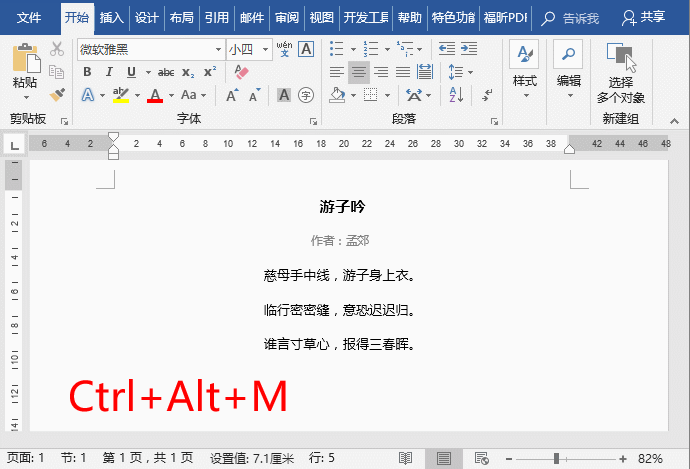
Méthode 2 : Sélectionnez le texte que nous devons annoter ou positionnez le curseur de la souris à la fin du texte. Cliquez ensuite sur le bouton « Nouveau commentaire » dans le groupe [Révision]-[Commentaires].
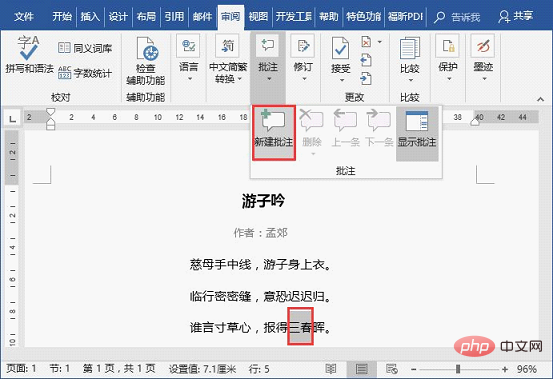
À ce moment, un commentaire vide sera automatiquement ajouté sur le côté droit du document. Entrez simplement le contenu que vous souhaitez commenter dans la zone de commentaire vide.
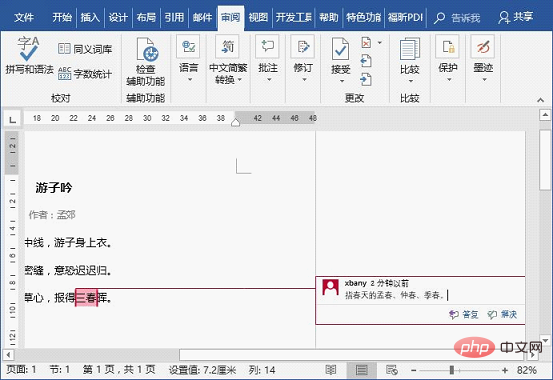
Après avoir ajouté tous les commentaires, enregistrez le document.
2. Supprimer les commentaires
Contrairement aux commentaires écrits par l'enseignant sur le manuscrit papier, les commentaires ajoutés dans le document électronique Word peuvent également être supprimés. Par exemple, lorsque nous recevons un document Word qui a été commenté par des collègues ou des dirigeants, et après avoir modifié le document en fonction du contenu des commentaires, les commentaires du document peuvent être supprimés pour ne pas affecter la lecture du document.
Comment supprimer des commentaires ? Il existe trois situations :
Supprimer un commentaire : Cliquez sur la zone de commentaire avec la souris pour activer le commentaire, puis cliquez sur le bouton [Réviser]-[Commentaire]-[Supprimer].
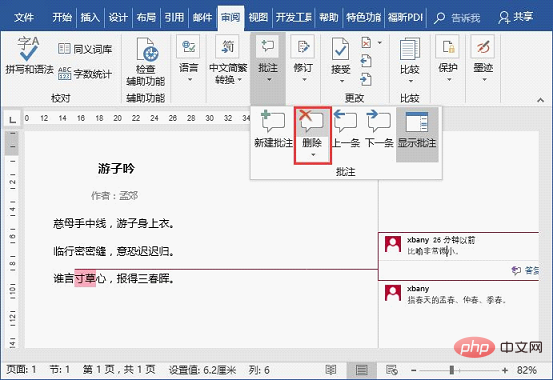
Supprimer tous les commentaires : Si vous souhaitez supprimer tous les commentaires du document Word, vous pouvez directement cliquer sur la commande [Révision]-[Commentaires]-[Supprimer]-[Supprimer tous les commentaires du document].
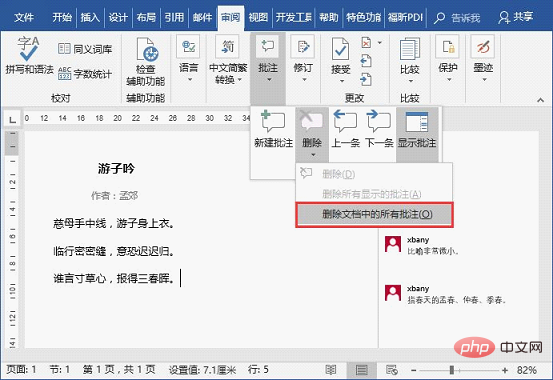
Supprimer les commentaires de quelqu'un : Dans Word, plusieurs personnes peuvent ajouter des commentaires au même document. Si vous souhaitez supprimer les commentaires d'une certaine personne, vous pouvez cliquer sur le bouton [Afficher les marques] dans le groupe [Révision]-[Révision], sélectionner [Personnel en attente]-[Tous les réviseurs] dans le menu contextuel, puis décocher Le nom du réviseur dont vous souhaitez supprimer le commentaire.
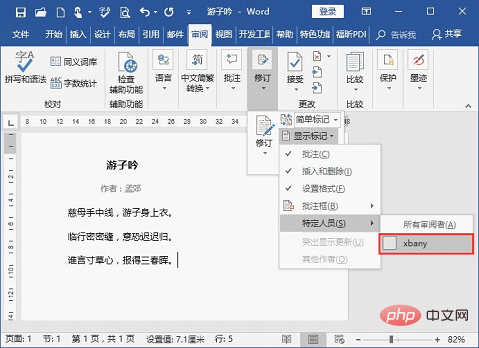
Tutoriel recommandé : "Tutoriel Word"
Ce qui précède est le contenu détaillé de. pour plus d'informations, suivez d'autres articles connexes sur le site Web de PHP en chinois!
Articles Liés
Voir plus- Partage pratique de compétences linguistiques : tri par chiffres, traits, dates et pinyin
- Partage pratique de compétences Word : 'Localiser sur une certaine page' et 'Positionnement du volet de navigation'
- Partage d'astuces pratiques Word : deux façons de mettre en retrait la première ligne de 2 caractères
- Partage d'astuces pratiques sur Word : 4 astuces pour utiliser la touche Maj
- Partage d'astuces Word : 3 astuces pratiques de configuration d'impression pour vous aider à terminer votre travail efficacement !

